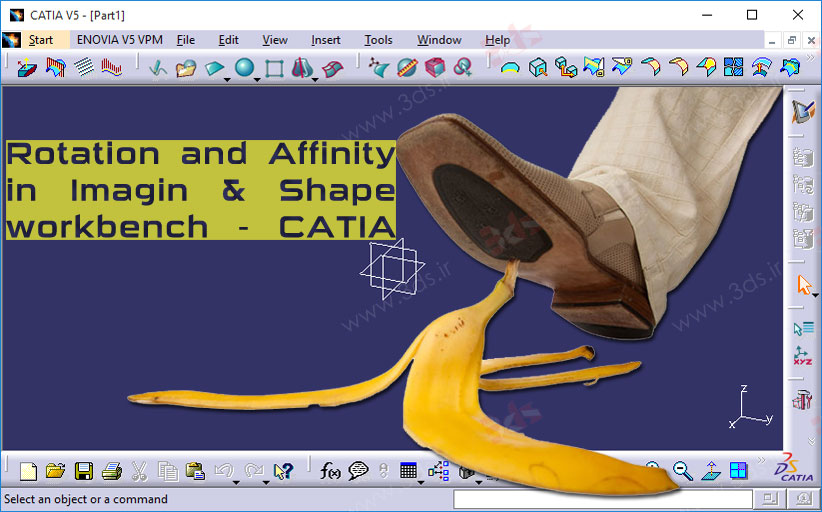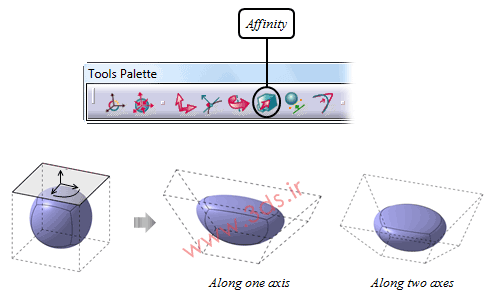در قسمت قبلی از سری آموزشهای نرمافزار CATIA در محیط کاری Imagine & Shape با ابزار Translation کتیا برای جابجا کردن یک المان رأس، لبه یا وجه آشنا شدیم. همچنین ابزارهای کمکی Pick، Edition و Attenuation کتیا را معرفی کردیم. در این آموزش میخواهیم با نحوه استفاده از ابزارهای Rotation و Affinity در محیط طراحی مفهومی Imagine & Shape نرمافزار کتیا آشنا شویم. با ما در این آموزش کتیا همراه باشید…
آشنایی با ابزار Rotation در محیط Imagine and Shape نرمافزار کتیا
با فعال کردن ابزار Rotation از جعبهابزار Tools Palette، میتوانید به کمک Manipulator، یک المان را حول یکی از محورهای اصلی دوران دهید و تغییر فرم دلخواه را بر روی سطح ایجاد کنید. اگر حین استفاده از این ابزار، آیکن Edition را انتخاب کنید میتوانید در پنجره Rotation زاویه دوران را حول محورهای x، y و z تعیین کنید. در صورت فعال بودن دستور Show Coord زاویه دوران بر روی شکل نشان داده میشود.
آشنایی با ابزار Affinity در محیط Imagine and Shape نرمافزار کتیا
به کمک ابزار Affinity در جعبهابزار Tools Palette، میتوانید مقیاس المان انتخاب شده را در طول یک، دو و یا سه محور تغییر دهید. در هنگام استفاده از این ابزار، المانهای انتخاب شده در یک مکعب احاطه میشوند و Manipulator در صفحه میانگین این المانها مستقر میشود. با انتخاب هر یک از محورهای Manipulator و حرکت ماوس، مقیاس المان انتخاب شده در جهت آن محور تغییر میکند. اگر کمان Manipulator را حرکت دهید، مقیاس المان در جهت دو محور تغییر میکند. با پایین نگه داشتن کلید Ctrl و حرکت کمان میتوانید مقیاس المان را در جهت سه محور مختصات تغییر دهید. با فعال کردن آیکن Edition میتوانید در پنجره Affinity ابعاد مکعب محاط را تعیین کنید. در صورت فعال بودن دستور Show Coord پارامتر مقیاس بر روی شکل نشان داده میشود.